윈도우 / MS Windows 11 빌드 25247에서 보다 현대적인 설정 앱 디자인을 제공합니다.
2022.11.21 00:15
몇 주 전, Microsoft는 설정 앱에서 오래된 대화 상자를 재설계하기 시작했습니다. "Rename this PC", 날짜 및 시간 선택기 및 "Reset this PC"는 어두운 테마 지원, 둥근 모서리 및 기타 Windows 11 디자인 요소를 갖춘 최신 UI를 제공합니다. 최신 Windows 11 Dev 빌드는 이러한 추세를 이어가며 "이전 빌드로 돌아가기" 대화 상자를 새로 고쳤습니다.
"이전 빌드로 돌아가기" UI는 매일 사용하는 것이 아닙니다. 최신 기능 업데이트를 제거하거나 이전 Windows Insider 빌드로 돌아갈 수 있습니다. 그러나 일부 사용자는 이 대화 상자가 존재하는지조차 알지 못하지만, 재설계된 변형은 Windows 11을 보다 현대적이고 일관적이며 아름답게 만드는 또 다른 단계입니다.
다음은 새 UI와 이전 UI를 비교하는 방법입니다.
이전
새로운
그리고 여기 어두운 변종이 있습니다:
ViveTool 앱을 사용하여 새로운 "이전 빌드로 돌아가기" 대화상자를 활성화할 수 있습니다.
주의: 공지되지 않은 기능은 원시 기능, 불안정 기능 또는 경계 기능을 사용할 수 없는 경우가 많습니다. ViveTool 앱을 사용하여 숨겨진 옵션을 사용하도록 설정하기 전에 중요한 데이터를 백업하십시오. 안정적인 Windows 11 빌드는 시스템을 버그 없이 유지하는 가장 좋은 방법입니다.
Windows 11 빌드 25247에서 재설계된 "돌아가기" 대화 상자를 활성화하는 방법입니다:
- ViveTool을 다운로드하고 파일 압축을 풉니다.
- Win + X를 누르고 터미널(관리자)을 선택합니다.
- Ctrl + Shift + 2를 누르거나 창 상단에 있는 화살표 버튼을 클릭하여 Windows 터미널을 명령 프롬프트 프로파일로 전환합니다.
- CD 명령을 사용하여 압축을 푼 파일이 들어 있는 폴더로 이동합니다. 예를 들어, ViveTool을 C:\-Vive로 복사한 경우 CD C:\Vive를 입력합니다.
- vivetool /enable /id:36390579를 입력하고 Enter 키를 누릅니다.
- vivetool /enable /id:41670003를 입력하고 Enter 키를 누릅니다.
- 설정 앱을 열고 Windows 업데이트 > 고급 옵션 > 복구 > 돌아가기로 이동합니다.
마음이 바뀌어서 원래 Metro 버전을 복원하려면 위의 단계를 반복하고 5단계와 6단계의 명령에서 /enable을 /disable로 바꿉니다.
댓글 [2]
-
windows97 2022.11.22 02:41 -
마루나래 2022.11.22 14:11
windows97님의 의견에 동의합니다.
윈 3.0 때 부터 버릇 들리더니... IBM의 os/2 버리면서 부터 안 바뀌지요.
사용자의 의지를 왜놈 마루타 실험 하 듯...

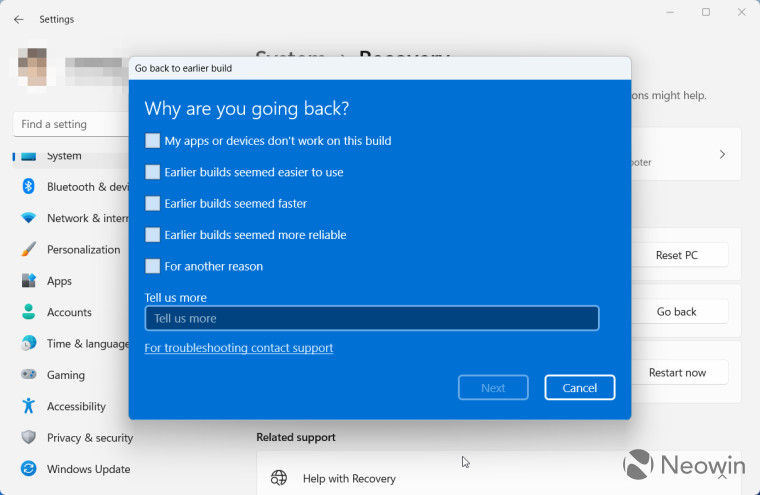
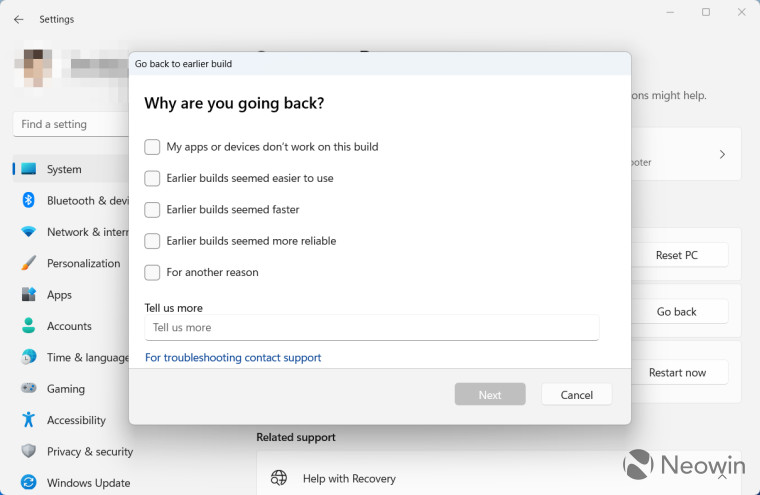
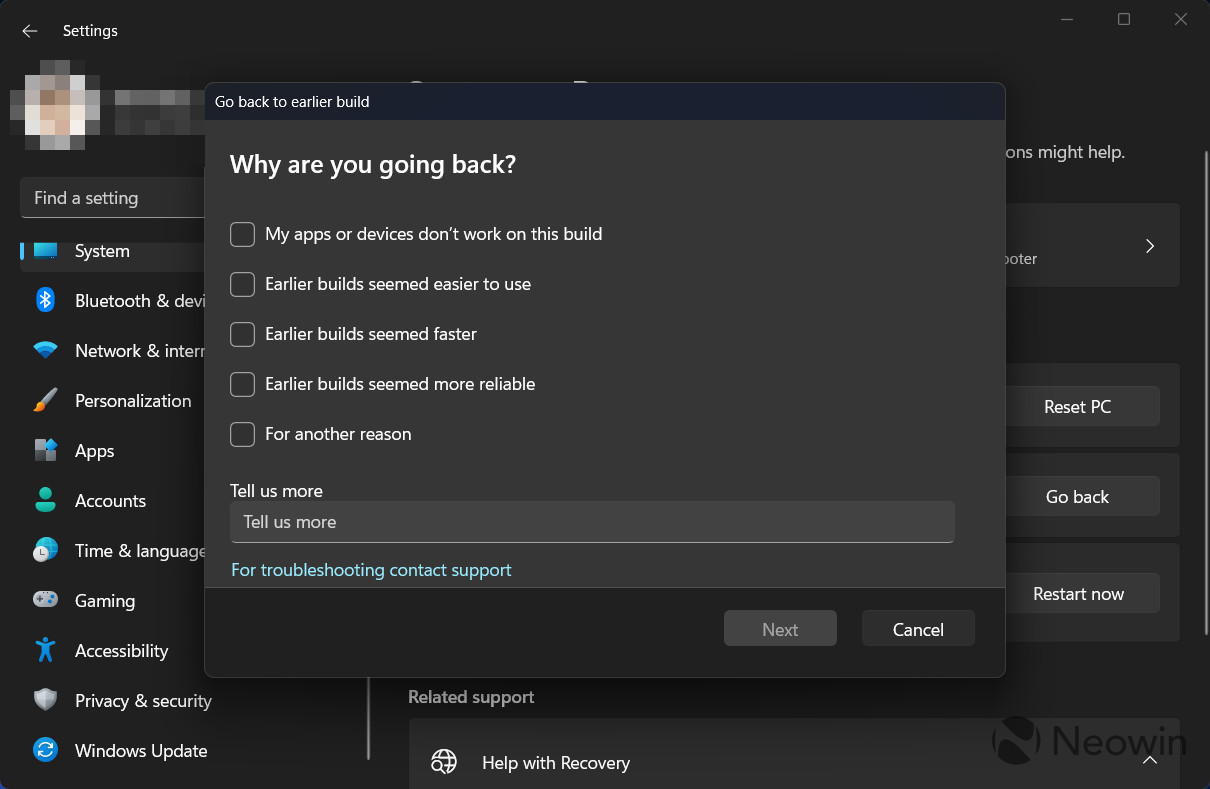

이런거 보면 윈11은 만들다 만 os가 확실한것 같습니다...특히 21h1버전...윈7, 윈8, 윈10, 윈11의 디자인 양식이 총집합된 진풍경을 볼수 있으니까요